windows11我的电脑在哪里打开 windows11我的电脑怎么放到桌面
最近有不少小编的粉丝升级了win11系统,然后发现我的电脑居然找不到了,很是不习惯,经过小编的仔细研究,发现其实只需简单几步就可以重新把我的电脑图标调出到桌面,不懂的小伙伴赶紧来系统城看看小编为大家精心准备的教程吧。

windows11我的电脑在哪里打开?
具体步骤如下:
1.鼠标右键点击桌面空白的部分,选择“个性化”;
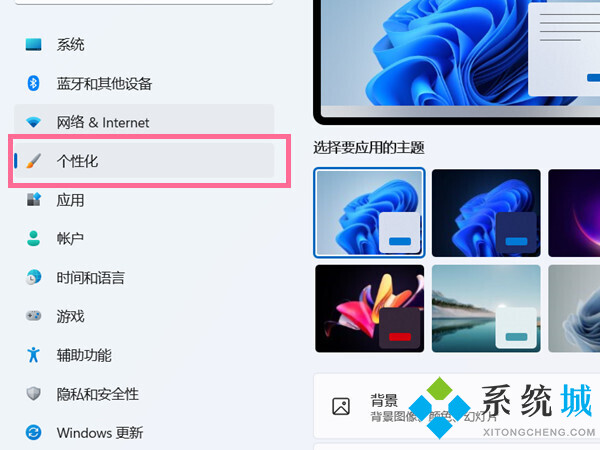
2.进入个性化设置后,点击“主题”该功能;

3.之后点击“桌面图标设置”;
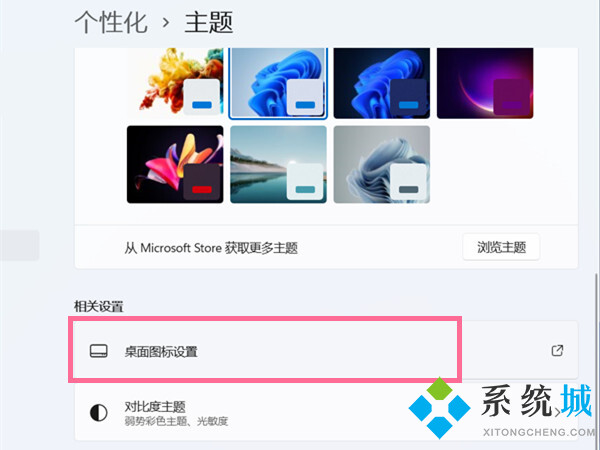
4.在桌面图标下方勾选“计算机”即可。之后在桌面上就可以找到“此电脑”图标了。
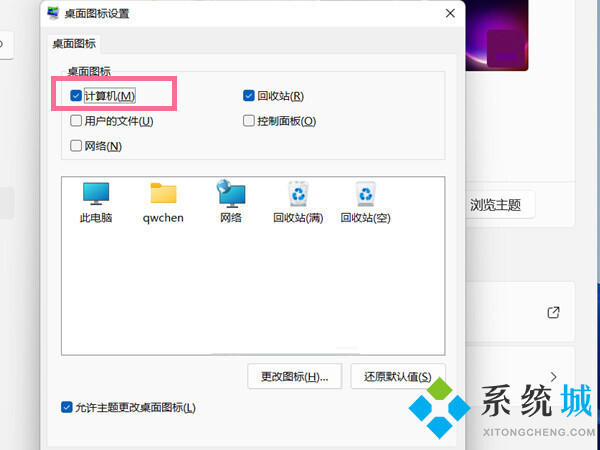
以上就是小编为大家带来的windows11我的电脑在哪里打开的方法,希望能帮助到大家。
我告诉你msdn版权声明:以上内容作者已申请原创保护,未经允许不得转载,侵权必究!授权事宜、对本内容有异议或投诉,敬请联系网站管理员,我们将尽快回复您,谢谢合作!











